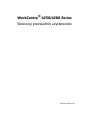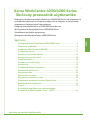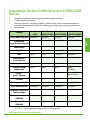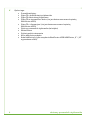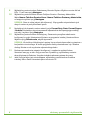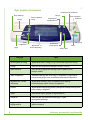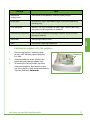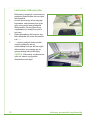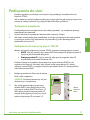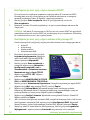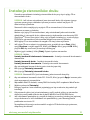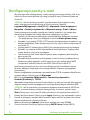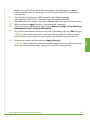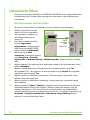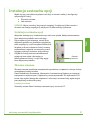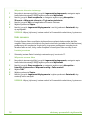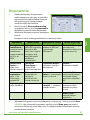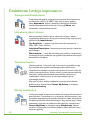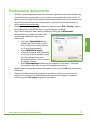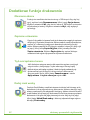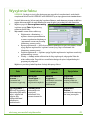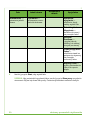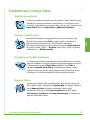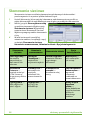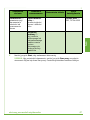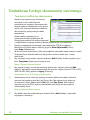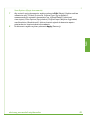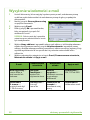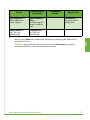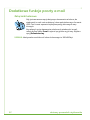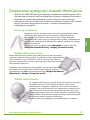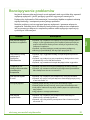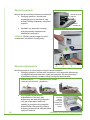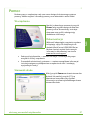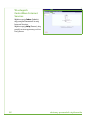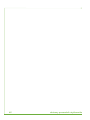WorkCentre
®
4250/4260 Series
Skrócony przewodnik użytkownika
Wersja 4.0 05.01.09


WorkCentre® 4250/4260 Series
Skrócony przewodnik
użytkownika


skrócony przewodnik użytkownika 1
Polski
Xerox WorkCentre 4250/4260 Series
Skrócony przewodnik użytkownika
Dziękujemy za wybranie drukarki WorkCentre 4250/4260 Series. Jeśli zapoznasz się
z procedurami zawartymi w niniejszym podręczniku w kolejności w jakiej zostały
zamieszczone, będziesz potrafił bez problemu:
Podłączyć drukarkę WorkCentre 4250/4260 Series do sieci
Skonfigurować drukarkę WorkCentre 4250/4260 Series
Zainstalować opcjonalne komponenty
Obsługiwać drukarkę WorkCentre 4250/4260 Series
Spis treści
Instalacja drukarki WorkCentre 4250/4260 Series........................................3
Włączanie urządzenia ..............................................................................................5
Urządzenie WorkCentre 4250/4260 ....................................................................7
Podłączenie do sieci ............................................................................................... 11
Instalacja sterowników druku ............................................................................ 13
Konfiguracja poczty e-mail.................................................................................. 14
Ustawienia faksu..................................................................................................... 16
Instalacja zestawów opcji.................................................................................... 17
Kopiowanie................................................................................................................ 19
Dodatkowe funkcje kopiowania ........................................................................ 20
Drukowanie dokumentu ....................................................................................... 21
Wysyłanie faksu ...................................................................................................... 23
Skanowanie sieciowe ............................................................................................. 26
Wysyłanie wiadomości e-mail ............................................................................ 30
Zwiększanie wydajności drukarki WorkCentre ............................................. 33
Rozwiązywanie problemów ................................................................................. 35
Pomoc.......................................................................................................................... 37
Przesunięcie względem czasu uniwersalnego
Greenwich (Greenwich Mean Time — GMT)................................................. 39

2 skrócony przewodnik użytkownika
Informacje na temat bezpieczeństwa, regulacji prawnych, zgodności z normami dotyczącymi ochrony
środowiska, nielegalnego kopiowania, recyklingu i utylizacji produktów znajdują się w odpowiednich
rozdziałach Podręcznika użytkownika.
Jeśli wymagane są bardziej szczegółowe informacje związane z funkcjami urządzenia, należy zapoznać
się z Podręcznikiem użytkownika oraz płytą CD — Administracja systemem.
Wsparcie techniczne oraz informacje na temat zamawiania materiałów eksploatacyjnych i nośników
druku można uzyskać na stronie firmy Xerox www.xerox.com/support
.
Przygotowanie i tłumaczenie:
Xerox
GKLS European Operations
Bessemer Road
Welwyn Garden City
Hertfordshire
AL7 1BU
ENGLAND
© 2008 Xerox Corporation.
Xerox® i projekt sphere of connectivity są znakami handlowymi firmy Xerox Corporation w Stanach
Zjednoczonych i/ lub innych krajach.
Informacje podane w niniejszym dokumencie są zgodne ze stanem w czasie publikacji. Firma Xerox
zastrzega sobie prawo zmiany informacji w dowolnym czasie bez powiadomienia. Zmiany i aktualizacje
techniczne będą dodawane w następnych wydaniach dokumentacji.
Aby uzyskać najnowsze informacje, należy odwiedzić stronę
www.xerox.com/support.

skrócony przewodnik użytkownika 3
Polski
Instalacja drukarki WorkCentre 4250/4260
Series
1 Rozpakuj urządzenie i elementy wyposażenia opcjonalnego.
2 Znajdź instrukcję instalacji.
3 Postępuj zgodnie z instrukcją instalacji, która opisuje proces montażu urządzenia
oraz jego dodatkowych elementów. Występują następujące poniżej przedstawione
konfiguracje.
UWAGA: Typ dostępnego stojaka zależy od konfiguracji.
Funkcje
WorkCentre
4250
WorkCentre
4250S/4260S
WorkCentre
4250X/4260X
WorkCentre
4250XF/4260XF
Kopiowanie cyfrowe
Standard Standard Standard Standard
Drukowanie
bezpośrednie/sieciowe
- Standard Standard Standard
Skanowanie
- Standard Standard Standard
E-mail
- Standard Standard Standard
Faks
Opcja Opcja Standard Standard
Taca papieru 1
i taca boczna
Standard Standard Standard Standard
Taca papieru 2
Opcja Opcja Opcja Standard
Podajnik dużej
pojemności
Opcja Opcja Opcja Opcja/
Standard
Stojak *
(patrz Uwaga)
Opcja Opcja Opcja Standard/
Niekonieczne
Finisher
Opcja Opcja Opcja
Standard
Klucz pamięci USB
Standard Standard Standard Standard
Dysk twardy 80 GB
Standard Standard Standard Standard
Interfejs urządzenia
zewnętrznego
Opcja Opcja Opcja Opcja
Pamięć systemowa
(256 MB)
Standard Standard Standard Standard
Pamięć dodatkowa
(256 MB)
Opcja Opcja Opcja Opcja

4 skrócony przewodnik użytkownika
4 Oprócz tego:
•Przewód zasilający
•Płyta CD z dokumentacją użytkownika
•Płyta CD Administracja systemem
•Płyta CD ze sterownikiem druku (nie jest dostarczana wraz z kopiarką
WorkCentre 4250)
•Płyta CD z informacjami (nie jest dostarczana wraz z kopiarką
WorkCentre 4250)
• Skrócony przewodnik użytkownika (ta książka)
•Wkład toneru
• Etykiety pulpitu sterowania
•Klucz włączania produktu
• Kabel telefoniczny (tylko urządzenie WorkCentre 4250/4260 Series „X” i „XF”
wyposażone w faks).

skrócony przewodnik użytkownika 5
Polski
Włączanie urządzenia
Po złożeniu urządzenia należy je skonfigurować. Konfiguracja odbywa się za pomocą
klucza włączania produktu, w momencie gdy urządzenie jest włączane po raz
pierwszy.
Klucz włączania produktu jest
dostarczony w plastikowym
pojemniku w opakowaniu razem z
urządzeniem. Procedura konfiguracji
urządzenia jest następująca:
1 Znajdź plastikowy pojemnik
zawierający klucz włączania
produktu. Wyjmij plastikową kartę i
ostrożnie wyciśnij z niej klucz.
2 Podłącz przewód zasilający do urządzenia oraz do gniazda zasilania.
3 Włącz urządzenie.
4 Umieść klucz włączania produktu w gnieździe czytnika kart z tyłu urządzenia.
5 Wyświetlony zostanie ekran Nastaw. Podst. Języka. Wybierz język, a następnie
polecenie Zapisz.
6 Wyświetlony zostanie ekran kreatora instalacji. Wybierz opcję Następne.
7 Wyświetlony zostanie ekran Ustawienia włączania produktu. Postępuj zgodnie
zwyświetlanymi instrukcjami.
UWAGA: Gdy zielona dioda przestanie migać i zacznie świecić się nieprzerwanie
(około 10 sekund), oznacza to, że proces konfiguracji został zakończony.
8 Wyjmij klucz włączania produktu i wybierz opcję Następne na ekranie.
Klucz włączania produktu
Gniazdo
czytnika kart
Zielona dioda

6 skrócony przewodnik użytkownika
9 Wyświetlony zostanie ekran Podstawowy Rozmiar Papieru. Wybierz rozmiar A4 lub
8,5 x 11 cali oraz opcję Następne.
10 Wyświetlony zostanie ekran Numer Telefonu Serwisu i Dostawcy Materiałów.
Wpisz Numer Telefonu Serwisu Xerox i Numer Telefonu Dostawcy Materiałów,
a następnie wybierz opcję Następne.
UWAGA: Dane te służą jedynie dla informacji. W przypadku nieposiadania tych
danych można te pola pozostawić puste.
11 Na kolejnych 4 ekranach można ustawić opcje Format Daty, Data, Format Zegara
i Godzina. Na każdym ekranie wprowadź odpowiednie dane postępując według
instrukcji i wybierz opcję Następne.
12 Wyświetlony zostanie ekran Gratulujemy. Oznacza to pomyślne zakończenie
konfiguracji w części Nastawienia Systemu w programie instalacji kreatora Xerox.
Wybierz opcję Zakończenie, aby kontynuować.
UWAGA: W niektórych lokalizacjach pojawi się na ekranie komunikat z pytaniem o
kod pakietu stronicowego. W takim przypadku należy skontaktować się z działem
obsługi klienta w celu uzyskania odpowiedniego kodu.
13 Podczas wprowadzania ustawień konfiguracji, urządzenie wyświetli ekran
Samotest maszyny w toku. Gdy proces ten się zakończy, wyświetlony zostanie
ekran Kopiowanie Podstaw. Urządzenie będzie wówczas gotowe do pracy.
14 Jeżeli funkcja faksu jest zainstalowana, wyświetlony zostanie ekran kreatora
instalacji faksu. Patrz Ustawienia faksu na stronie 16.

skrócony przewodnik użytkownika 7
Polski
Urządzenie WorkCentre 4250/4260
Wewnątrz urządzenia
W urządzeniu znajdują się moduły
wymieniane przez użytkownika (CRU),
wkład toneru (6) oraz kaseta bębna (7).
Numer seryjny umieszczony jest
po wewnętrznej stronie przedniej
pokrywy.
5
2
3
1
Pulpit sterowania:
Ekran dotykowy i
klawiatura numeryczna
4
Tace papieru:
Taca 2 i HCF są standardowym
wyposażeniem modelu
WorkCentre 4250/4260XF i są
opcjonalnym
Taca wyjściowa:
Odbiera wydruki
Taca boczna:
Umożliwia
drukowanie na
niestandardowych
nośnikach
Podajnik
dokumentów:
Służy do skanowania
wielu dokumentów.
Szyba dokumentów,
która znajduje się
pod podajnikiem,
służy do skanowania
pojedynczych
dokumentów, zszytych
dokumentów itp.
4
2
5
3
1
6
7

8 skrócony przewodnik użytkownika
Opis pulpitu sterowania
Pozycja Opis
Strona główna usług Wyświetla ekran Usługi, który umożliwia wybranie funkcji.
Usługi Zastosuj dla uzyskania dostępu do opcji funkcji.
Stan zadania Umożliwia podgląd aktualnego stanu zadania oraz
kolejek zadań.
Stan urządzenia Zapewnia dostęp do informacji o urządzeniu, jego stanie,
numerze seryjnym oraz umożliwia drukowanie raportów.
Wyświetlacz i ekran
dotykowy
Wyświetla aktualny stan urządzenia oraz ekrany
umożliwiające wybór funkcji urządzenia.
Pomoc Wyświetla komunikaty pomocy związane z daną funkcją oraz
komunikaty o błędach.
Język Umożliwia wybór języka na wyświetlaczu.
Zasilanie Zastosuj do uruchomienia maszyny z trybu
energooszczędnego.
Logowanie /
wylogowanie
Zapewnia dostęp do ustawień urządzenia dla
administratora.
Stan zadania
Strona główna
usług
Stan
urządzenia
Wyświetlacz i
ekran dotykowy
Klawiatura
numeryczna
Anuluj wpis
Start
Zatrzymaj
Usuń wszystko
Logowanie /
wylogowanie
Pomoc
Język
Przerwanie drukowania
Usługi
Zasilanie

skrócony przewodnik użytkownika 9
Polski
Ładowanie papieru do tac papieru
1 Otwórz tacę papieru i załaduj papier
do tacy. NIE wkładaj papieru powyżej
linii Max.
2 Ustaw prowadnice w taki sposób, aby
papier dotykał prawej krawędzi tacy.
3 Po zamknięciu tacy wyświetli się ekran
Ustawienia papieru. Wprowadź rozmiar,
typ i kolor papieru, który został załadowany
i wybierz polecenie Potwierdź.
Klawiatura
numeryczna
Umożliwia wprowadzanie znaków numerycznych.
Anuluj wpis Anulowanie wpisu wprowadzonego za pomocą klawiatury
numerycznej.
Usuń wszystko Naciśnij raz, aby skasować aktualny wpis. Naciśnij dwa razy,
aby powrócić do poprzednich ustawień.
Przerwanie drukowania Umożliwia przerwanie bieżącego zadania, aby uruchomić
pilniejsze zadanie.
Zatrzymaj Zatrzymuje pracę w toku.
Start Umożliwia rozpoczęcie zadania.
Pozycja Opis
Prowadnice

10 skrócony przewodnik użytkownika
Ładowanie dokumentów
Dokumenty mogą być umieszczane w
podajniku dokumentów lub na szybie
dokumentów.
1 Umieść dokumenty, które mają być
kopiowane, zadrukowaną stroną do
góry w tacy wejściowej podajnika
dokumentów, tak aby góra strony
znajdowała się z lewej strony lub z
tyłutacy.
2 Ustaw prowadnicę dokumentu, aby
lekko dotykała obu stron dokumentu.
Lub...........
3 ........otwórz podajnik dokumentów i
umieść pojedynczy arkusz
zadrukowaną stroną w dół na szybie
dokumentów, przysuwając go do
tylnego lewego narożnika szyby.
UWAGA: Dokumenty są skanowane
tylko raz, nawet w przypadku
drukowania wielu kopii.
Prowadnice

skrócony przewodnik użytkownika 11
Polski
Podłączenie do sieci
Postępuj zgodnie z poniższymi instrukcjami, aby podłączyć urządzenie do sieci
Ethernet TCP/IP.
Jeśli urządzenie ma być podłączone do sieci innego typu lub gdy mają być użyte inne
protokoły, należy zapoznać się z płytą CD Administracja systemem.
Testowanie urządzenia
Przed podłączeniem urządzenia do sieci należy sprawdzić, czy urządzenie pracuje
prawidłowo jako kopiarka.
1 Umieść dokument w podajniku dokumentów i wykonaj 3 kopie.
2 Jeśli kopie zostały wykonane prawidłowo, skonfiguruj połączenie sieciowe zgodnie
zponiższym opisem. Jeśli kopiowanie nie powiodło się, patrz Rozwiązywanie
problemów na stronie 35.
Podłączenie do sieci przy użyciu TCP/IP
Możesz ustanowić połączenie sieciowe TCP/IP za pomocą następujących metod:
• DHCP: Użyj tej metody, aby serwer DHCP automatycznie przypisał adres IP.
Opcja ta jest ustawiona domyślnie.
• Statyczny adres IP: Użyj tej metody, aby ręcznie przypisać adres IP
przydzielony przez administratora sieci.
Podczas włączania urządzenie automatycznie używa serwera DHCP w celu
uzyskania konfiguracji sieciowej. Aby używać statycznego adresu IP, należy
wyłączyć serwer DHCP, a następnie ręcznie wprowadzić adres IP, maskę podsieci
oraz adres serwera DNS.
1 Podłącz przewód sieci Ethernet do złącza
RJ45 z tyłu urządzenia.
UWAGA: Przewód ethernetowy nie jest
dostarczony z urządzeniem.
2 Aby skonfigurować adres za pomocą
serwera DHCP, patrz Konfiguracja sieci
przy użyciu serwera DHCP na stronie 12.
Jeśli chcesz ustawić statyczny adres IP,
przejdź do Konfiguracja sieci przy użyciu
adresu statycznego IP na stronie 12.
Złącze
sieciowe
RJ45

12 skrócony przewodnik użytkownika
Konfiguracja sieci przy użyciu serwera DHCP
Po uruchomieniu urządzenia urządzenie negocjuje adres IP z serwerem DHCP.
Poczekaj dwie minuty, aż konfiguracja sieci zostanie zakończona, a następnie
sprawdź przydzielony adres IP zgodnie z poniższą procedurą:
1 Naciśnij przycisk Stan urządzenia. Adres IP jest wyświetlony na stronie
Stan urządzenia.
2 Potwierdź, że adres IP został przydzielony i że jest on prawidłowym adresem dla
Twojej sieci.
UWAGA: Jeśli adres IP rozpoczyna się 169.xxx.xxx.xxx, serwer DHCP nie przydzielił
prawidłowo adresu lub serwer DHCP nie jest dostępny w tym urządzeniu. Skontaktuj
się z administratorem sieci, aby uzyskać pomoc.
Konfiguracja sieci przy użyciu adresu statycznego IP
Przed rozpoczęciem konfiguracji uzyskaj od administratora sieci następujące dane:
•Adres IP
• Adres bramy
•Maska podsieci
•Adres serwera DNS
1 Na pulpicie sterowania kliknij przycisk
Logowanie/wylogowanie, następnie
wpisz hasło administratora [1111] i
wybierz polecenie Wprowadź.
2 Naciśnij przycisk Stan urządzenia, a
następnie wybierz opcję Narzędzia >
Konfiguracja połączeń i sieci >
Zaawansowane > Ustawienia sieciowe
>
Nastawienie sieci > Opcje TCP/IP.
3 Wybierz opcję HTTP i Wł.. Wybierz
polecenie Zapisz.
4 Wybierz opcję KONFIGURACJA TCP/IP
IPv4 lub KONFIGURACJA TCP/IP IPv6.
5 Naciśnij przycisk Adresowanie Dynamiczne. Domyślnie wybrana jest opcja DHCP.
Wybierz opcję Wył., aby wyłączyć DHCP i naciśnij Zapisz.
6 Wybierz opcję Nazwa/Adres. Wprowadź Nazwę hosta, naciskając symbole
klawiatury. Wprowadź Adres IP naciskając każde pole i wprowadzając numer za
pomocą klawiatury numerycznej. Wybierz polecenie Zapisz.
7 Wybierz opcję Podsieć i bramka. Wprowadź numery Maski Podsieci i Bramki IP.
Wybierz polecenie Zapisz.
8 Jeśli nie chcesz konfigurować ustawień DNS, przejdź do kolejnego kroku. Jeśli chcesz
skonfigurować ustawienia DNS, wybierz przycisk Konfiguracja DNS. Wprowadź
Nazwę Domeny i adres Preferowanego Serwera DNS. Wybierz polecenie Zapisz.
9 Statyczny adres IP został właśnie skonfigurowany. Naciśnij przycisk Logowanie/
Wylogowanie i wybierz polecenie Potwierdź, aby zamknąć menu narzędzi.

skrócony przewodnik użytkownika 13
Polski
Instalacja sterowników druku
Procedura przedstawia instalację sterowników druku przy użyciu płyty CD ze
sterownikami druku.
UWAGA: Jeśli chcesz zainstalować inne sterowniki druku lub używasz innego
systemu operacyjnego, dokładne informacje możesz znaleźć na płycie CD
Administracja systemem.
Sterowniki druku znajdują się na płycie CD ze sterownikami, która została
dostarczona razem z drukarką.
Możesz użyć płyty CD ze sterownikami, aby zainstalować jednocześnie wiele
składników, tj. sterowniki druku, dokumentację użytkownika oraz elementy PPD
(PostScript
®
Printer Description). Aby użyć program instalacyjny, uruchom płytę
CD-ROM ze sterownikami, która została dostarczona razem z drukarką.
1 Włóż płytę CD ze sterownikami do napędu CD stacji roboczej klienta.
2 Jeśli płyta CD nie uruchomi się automatycznie, przejdź do menu Start, kliknij
opcję Uruchom i znajdź napęd CD. Kliknij plik Setup i kliknij przycisk OK. Kliknij
przycisk OK, aby uruchomić procedurę instalacyjną.
3 Wybierz język instalacji i kliknij Dalej. Pojawi się ekran sterownika.
UWAGA: Wybór:
Instaluj sterowniki drukowania i skanowania - Instaluje sterowniki drukowania i
skanowania.
Instaluj sterownik druku - Instaluje sterowniki druku.
Instaluj sterownik skanowania - Instaluje sterowniki skanowania.
Aby zainstalować sterownik druku, patrz instrukcje poniżej.
4 Kliknij opcję Zainstaluj sterowniki.
5 Kliknij opcję Zainstaluj sterowniki druku.
UWAGA: Sterownik PCL6 jest instalowany jako sterownik domyślny.
6 Aby zainstalować sterowniki druku PCL 5 lub PS, kliknij przycisk Opcja i zaznacz pola
obok wymaganych sterowników.
7 Wprowadź adres IP drukarki, nazwę DNS lub ścieżkę UNC urządzenia WorkCentre.
8 Wybierz polecenie Zainstaluj.
9 Postępuj zgodnie z komunikatami pojawiającymi się na ekranie, aby zakończyć
instalację.
10 Gdy sterownik druku jest już zainstalowany, wyślij wydruk próbny ze sterownika
druku lub prześlij zadanie druku do drukarki WorkCentre 4250/4260 Series.
11 Jeśli drukowanie powiedzie się, przejdź do kolejnej procedury instalacyjnej opisanej
w tym dokumencie. Jeśli drukowanie nie powiedzie się, patrz Rozwiązywanie
problemów na stronie 35.
Szczegółowe informacje można znaleźć na płycie CD Administracja systemem,
dołączonej do drukarki.

14 skrócony przewodnik użytkownika
Konfiguracja poczty e-mail
Aby skonfigurować obsługę poczty e-mail, wykonaj poniższą procedurę. Jeśli w tej
chwili nie chcesz skonfigurować tej usługi, przejdź do sekcji Ustawienia faksu na
stronie 16.
UWAGA: Jeśli nie widzisz przycisku E-mail na ekranie Strona główna usług,
włącz obsługę poczty elektronicznej w Ścieżce narzędzi. (Naciśnij
Logowanie/Wylogowanie > Kod [1111] > Wprowadź > Stan urządzenia >
Narzędzia > Interfejs użytkownika > Włączanie usług > E-mail > Włącz.)
Przed rozpoczęciem procedury konfiguracji należy sprawdzić, czy następujące
elementy są dostępne lub zostały wykonane następujące czynności:
•Upewnij się, że maszyna obsługuje w sposób właściwy połączenie sieciowe
i żeusługa poczty e-mail jest dostępna na ekranie Strona główna usług.
•Sprawdź, czy protokoły TCP/IP i HTTP zostały skonfigurowane w urządzeniu i czy
działaj
ą prawidłowo. Patrz Konfiguracja sieci przy użyciu adresu statycznego IP
na stronie 12.
• Uzyskaj adres IP serwera poczty SMTP, który akceptuje pocztę przychodzącą.
•Sprawdź, czy ustawienia DNS są prawidłowo skonfigurowane i uzyskaj adres
nazwy domeny, jeśli jest to wymagane.
• Utwórz konto e-mail, które będzie używane przez urządzenie jako domyślny
adres w polu Od.
•Sprawdź działanie konta e-mail wysyłając e-mail na konto urządzenia Xerox.
Zadanie to należy wykonać na kliencie poczty w sieci obsługującej SMTP
(Simple Mail Transfer Protocol) oraz POP3 (Post Office Protocol 3).
Konfigurację ustawień poczty e-mail umożliwiają usługi CentreWare Internet
Services, dlatego konfigurację można przeprowadzić za pomocą przeglądarki
internetowej.
1 Otwórz przeglądarkę internetową i wprowadź adres TCP/IP urządzenia WorkCentre
na pasku adresu. Naciśnij przycisk Wprowadź.
2 Kliknij opcję Properties (Właściwości) > Connectivity (Łączność) >
Protocols (Protokoły) > TCP/IP.
3 Wprowadź nazwę domeny w polu Domain Name (np. abc.xyz.firma.pl) Jeśli mają być
używane nazwy hostów, wymagane jest skonfigurowanie jedynie ustawień DNS.
UWAGA: Jeśli w urządzeniu jest ustawione dynamiczne adresowanie (DHCP lub
BootP), to nazwa domeny nie będzie dostępna. Aby to zmienić, wybierz opcję
Static (Statyczny) z listy menu IP Address Resolution (Przekształcanie adresu IP).
4 Przewiń do końca ekranu i kliknij przycisk Apply (Zastosuj), aby wprowadzić zmiany.
5 Przejdź do bieżących narzędzi administratora i wpisz wartości w polach User Name
(Nazwa użytkownika) i Password (Hasło).
Wartości domyślne to [admin] (istotna jest wielkość liter) oraz [1111].
6 Z menu Protocols (Protokoły) wybierz pozycję SMTP Server (Serwer SMTP).

skrócony przewodnik użytkownika 15
Polski
7 Wybierz opcję IP Address (Adres IP) lub Host Name (Nazwa hosta) i wprowadź
nazwę hosta lub adres IP i numer portu (1-65535) serwera SMTP. Domyślny port
ma numer 25.
8 Zaznacz pole Server Requires SMTP Authentication (Serwer wymaga
uwierzytelniania SMTP), jeśli serwer wymaga uwierzytelnienia SMTP.
9
Wprowadź wartości w polach
Login Name
(Nazwa logowania) oraz
Password
(Hasło).
10 Wybierz polecenie Apply (Zastosuj), aby potwierdzić ustawienia.
11 Z menu Properties (Właściwości) wybierz opcje Services (Usługi) > E-mail Settings
(Ustawienie e-mail) > Defaults (Domyślne).
12 Aby zmienić ustawienia na ekranie e-mail, kliknij dla każdej grupy opcji Edit (Edycja).
UWAGA: Aby wysłać wiadomości e-mail za pomocą urządzenia, należy wypełnić
pole Od. Kliknij pozycję Edytuj w grupie Ogólne, aby określić domyślny adres Od.
13 Po dokonaniu wyboru wybierz polecenie Apply (Zastosuj).
UWAGA: Więcej informacji na temat wszystkich opcji e-maili, łącznie z konfiguracją
książki adresowej można znaleźć na płycie CD Administracja systemem.

16 skrócony przewodnik użytkownika
Ustawienia faksu
Konfiguracje urządzenia WorkCentre 4250X/XF i 4260X/XF Series mają standardowo
zainstalowany faks. Zestaw faksu wymaga skonfigurowania, gdy urządzenie jest
instalowane.
Konfigurowanie zestawu faksu
1 Skonfiguruj zestaw faksu na podstawie instrukcji dostarczonej z zestawem.
2 Podłącz linię telefoniczną do
złącza Line (linia) urządzenia.
3 Aby wyposażyć urządzenie w
słuchawkę, podłącz ją do
złącza Ext.
4 Na pulpicie sterowania kliknij
przycisk Logowanie/
wylogowanie, następnie wpisz
hasło administratora [1111] i
wybierz polecenie Wprowadź.
5 Naciśnij przycisk Stan
urządzenia, a następnie wybierz
opcję Narzędzia > Interfejs
użytkownika > Włączanie usług > Wbudowany faks. Pojawi się ekran instalacji
faksu.
6 Wybierz żądany (lub najbliższy) kraj, wybierając nazwę na liście Nastawienie Kraju i
wybierz Następne.
7 Wybierz metodę dzwonienia. W przypadku linii tonowej wybierz opcję Ton.
W przypadku linii z 10 impulsami na sekundę wybierz opcję Impuls. W przypadku
wątpliwości wybierz opcję Ton.
8 Wybierz symbol na klawiaturze powiązany z Numerem faksu i wprowadź numer
telefonu faksu dla urządzenia.
9 Wybierz symbol na klawiaturze powiązany z Nazwą maszyny i wprowadź nazwę
dla urządzenia.
10 Wybierz polecenie Zapisz i Zamknij. Urządzenie zostanie ponownie uruchomione.
Urządzenie będzie od tej chwili wysyłać i odbierać transmisje faksów z użyciem
ustawień domyślnych. Jeśli chcesz zmienić ustawienia faksu, wprowadź ścieżkę
narzędzi zgodnie z opisem przedstawionym w kroku 4 i 5, a następnie wybierz opcję
Narzędzia > Interfejs użytkownika > Ustawienia usługi faksowej. Można
wybierać i zmieniać wiele opcji faksu.
Złącze Line
Złącze
słuchawki
(Ext.)
Strona się ładuje...
Strona się ładuje...
Strona się ładuje...
Strona się ładuje...
Strona się ładuje...
Strona się ładuje...
Strona się ładuje...
Strona się ładuje...
Strona się ładuje...
Strona się ładuje...
Strona się ładuje...
Strona się ładuje...
Strona się ładuje...
Strona się ładuje...
Strona się ładuje...
Strona się ładuje...
Strona się ładuje...
Strona się ładuje...
Strona się ładuje...
Strona się ładuje...
Strona się ładuje...
Strona się ładuje...
Strona się ładuje...
Strona się ładuje...
-
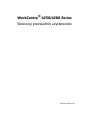 1
1
-
 2
2
-
 3
3
-
 4
4
-
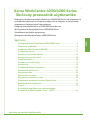 5
5
-
 6
6
-
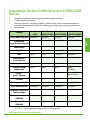 7
7
-
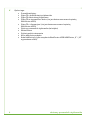 8
8
-
 9
9
-
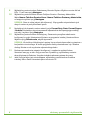 10
10
-
 11
11
-
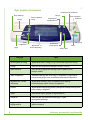 12
12
-
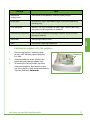 13
13
-
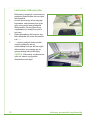 14
14
-
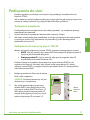 15
15
-
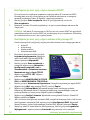 16
16
-
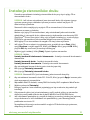 17
17
-
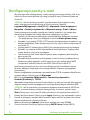 18
18
-
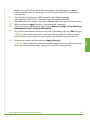 19
19
-
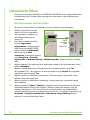 20
20
-
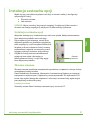 21
21
-
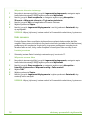 22
22
-
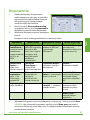 23
23
-
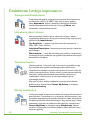 24
24
-
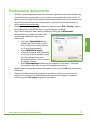 25
25
-
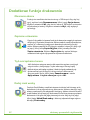 26
26
-
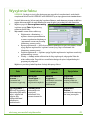 27
27
-
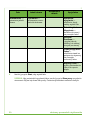 28
28
-
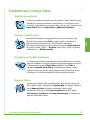 29
29
-
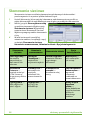 30
30
-
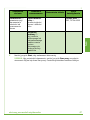 31
31
-
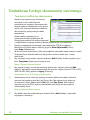 32
32
-
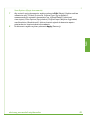 33
33
-
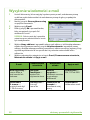 34
34
-
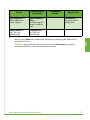 35
35
-
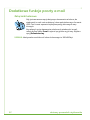 36
36
-
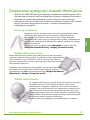 37
37
-
 38
38
-
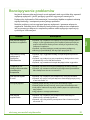 39
39
-
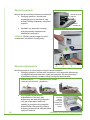 40
40
-
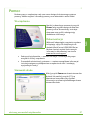 41
41
-
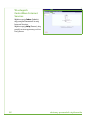 42
42
-
 43
43
-
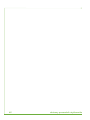 44
44
Xerox 4260 Instrukcja instalacji
- Typ
- Instrukcja instalacji
- Niniejsza instrukcja jest również odpowiednia dla